本文教你如何安装win8.1专业版
如何安装win8.1专业版呢?这是很多的用户的疑问,因为有很多人想安装win8.1系统的专业版,但又不知道怎样装系统,那如何安装win8.1专业版呢?下面就让小编为大家介绍如何安装win8.1专业版的方法吧。让大家可一顺顺利利的自己动手安装自己喜欢的系统了。
首先在网上搜索“MSDN,我告诉你“
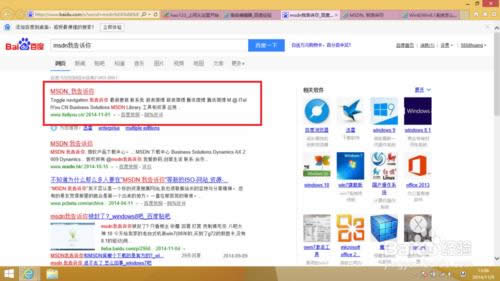
如何安装win8.1专业版图1
左侧选择操作系统-Windows 8.1-中文/简体-选择32位或64位下载,复制链接到迅雷下载,ISO镜像下载完毕放置到非系统盘分区,防止安装系统时将自身删除(我勾上的那个是win8.1专业版)你也可以下载其他版本,任你选择。
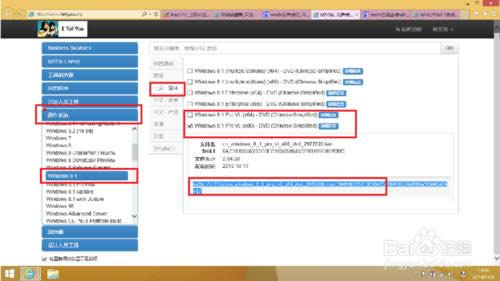
如何安装win8.1专业版图2
下载完成之后解压到当前文件夹,然后双击安装程序就可以安装了。
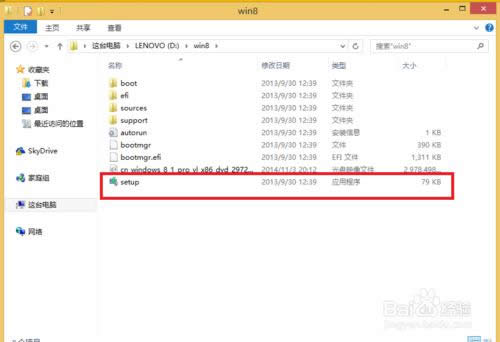
如何安装win8.1专业版图3
开始安装了
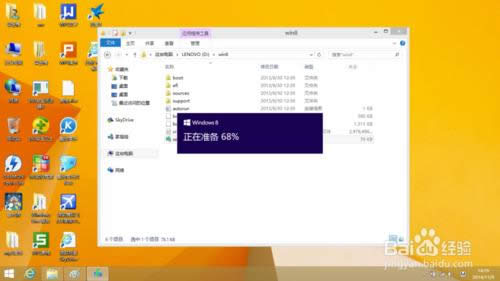
如何安装win8.1专业版图4
选择第二个,然后点击下一步
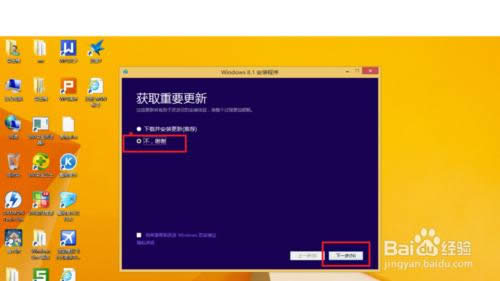
如何安装win8.1专业版图5

如何安装win8.1专业版图6
到了许可条款,就点击我接受。选择保留的文件。
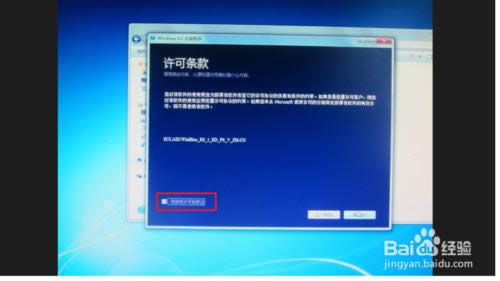
如何安装win8.1专业版图7

如何安装win8.1专业版图8
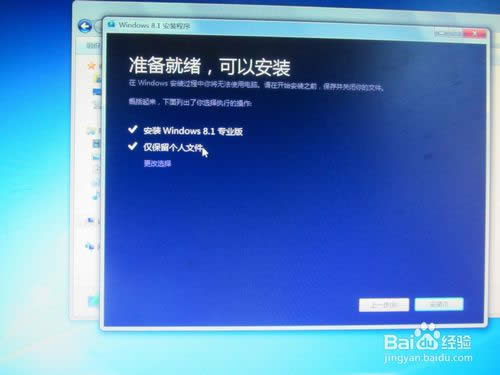
如何安装win8.1专业版图9
然后就开始安装了。安装过程大约要半个小时,请大家耐心等待。

如何安装win8.1专业版图10

如何安装win8.1专业版图11

如何安装win8.1专业版图12

如何安装win8.1专业版图13
到了设置过程。1.设置颜色。

如何安装win8.1专业版图14

如何安装win8.1专业版图15
这里直接点击“使用快速设置”
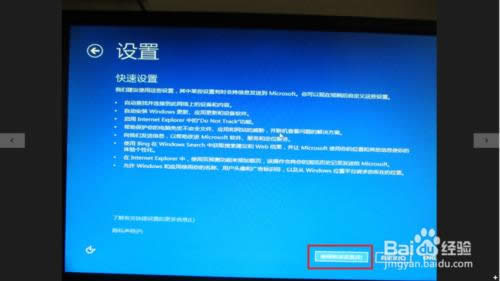
如何安装win8.1专业版图16
这里就设置你本地的账户。
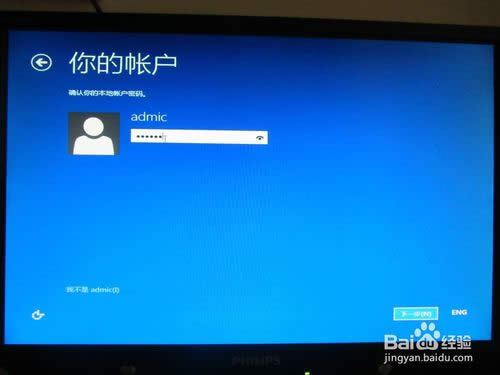
如何安装win8.1专业版图17
接下来要输入微软账户,可大多人都没有微软账户,怎么办呢?其实,只要点击下一步,再点击跳过就行了,当然,你也可以注册一个微软账户。
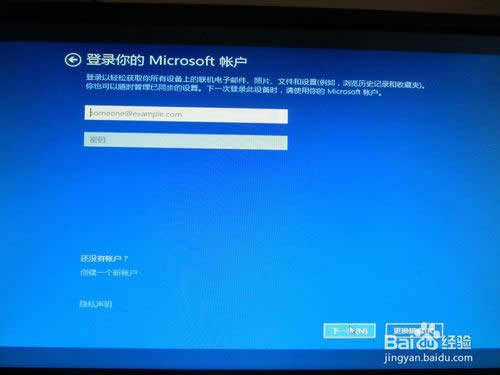
如何安装win8.1专业版图18
接下来就行了,只要再等待一下,就安装完成了。

如何安装win8.1专业版图19

如何安装win8.1专业版图20
win8.1系统安装就大功告成了

如何安装win8.1专业版图21
以上就是小编为大家介绍的是安装win8.1的专业版的方法了,其实在安装过程中一定不要拔断电源,否则可能会让你win8.1专业版没装成,还会让你原来的系统崩溃。好了,如果大家还想了解更多的资讯敬请关注小鱼官网吧。
……
下载网络技术应用使用,安卓用户请点击>>>网络技术应用
下载网络技术应用使用,IOS用户请点击>>>IOS 网络技术应用
扫描二维码,直接长按扫描哦!


















